接続する
MIDI端子または[USB TO HOST]端子に接続する
1. 楽器の電源を切っておきます。
iPhone/iPad上のアプリは、すべて終了しておいてください。
2. iPhone/iPadを楽器に接続します。
接続タイプに記載されている手順数字に従って、順番に接続してください。
3. 楽器の電源を入れます。
4. 手順3で接続は完了ですので、実際にアプリを使ってみましょう。
NOTE
スマートデバイスが楽器と通信するための設定が必要なアプリがあります。詳しくはアプリのマニュアルをご覧ください。
iOS6以降での動作について
iOS 6をインストールしたデバイス上で、まれにi-MX1が認識されない場合があります。 その場合は、ヤマハウェブサイトのi-MX1製品ページに書かれている「i-MX1アッデート手順」をご参照いただき、i-MX1をアップデートしてください。
USB無線LANアダプターを使いアクセスポイントを介して接続する
用意するもの
• 製品に対応しているUSB無線LANアダプター(a)
• ルーター機能付きアクセスポイント(モデムにルーター機能が付いている場合は、ここにルーター機能は不要です。
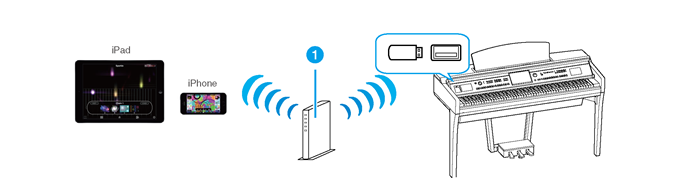
1. 楽器の電源を切っておきます。
iPhone/iPad上のアプリは、すべて終了しておいてください。
2. 無線LANアダプターを楽器本体の[USB TO DEVICE]端子に装着します。
3. 楽器の電源を入れます。
4. 楽器に無線LANのモード設定がある場合は、インフラストラクチャーモードに切り替えます。
5. 楽器をネットワークに接続します。
接続方法は3つあります。ご自分のネットワーク環境に合わせ、いずれかを選んで接続してください。
5-1「WPSによる接続」
5-2「ネットワーク一覧から選んで接続」
5-3「手動接続」
6. iPhone/iPadとネットワークを接続します。
6-1 iPhone/iPadで、設定 > Wi-Fiをタップし、Wi-Fiネットワーク画面を開きます。
6-2 Wi-Fi を「オン」にします。
6-3 パスワードが必要な場合、入力してから接続してください。
7. 手順6で接続は完了ですので、実際にアプリを使ってみましょう。
NOTE
iPhone/iPadと楽器が通信するための設定が必要なアプリがあります。詳細はアプリのマニュアルをご覧ください。
WPSによる接続
アクセスポイントがWPS機能に対応している場合は、設定情報の画面入力などを行なうことなく簡単な操作で楽器をネットワークに接続できます。
NOTE
アクセスポイントがWPS機能に対応しているかは、アクセスポイントの取扱説明書をご覧ください。
1. WPSをスタートします(下記参照)。
操作は、無線LANアダプターがUD-WL01の場合とそれ以外の場合とで異なります。使用できる無線LANアダプターについては、お使いの楽器の取扱説明書でご確認ください。
NOTE
CVP-609、CVP-605では、UD-WL01での接続はできません。楽器に付属の無線LANアダプターをご使用ください。
■ 無線LANアダプターがUD-WL01の場合:
[WPS]ボタン(a)を3秒以上押します。
NOTE
アクセスポイントがWPS機能に対応しているかは、アクセスポイントの取扱説明書をご覧ください。
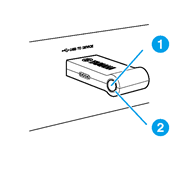
UD-WL01のLEDランプ(b)が点滅します。
NOTE
楽器によっては、上記操作ではWPSをスタートできない場合があります。その場合は、下記の無線LANアダプターがUD-WL01以外の場合の操作をしてください。
■ 無線LANアダプターがUD-WL01以外の場合:
楽器の画面で、[WPS開始]ボタンを押します(画面イラスト参照)。
NOTE
楽器によりボタン名や表示は異なります。製品の取扱説明書またはリファレンスマニュアルをご覧ください。
例:CVP-609/CVP-605の場合
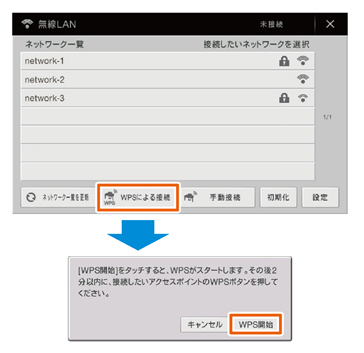
2. 手順1の後、2分以内にお使いのアクセスポイントのWPSボタンを押します。
| アクセスポイントのWPSボタンを押す |
接続が完了すると、UD-WL01のLEDランプが点滅から点灯に変わります。
NOTE
アクセスポイントの設定内容の確認や変更については、使用するアクセスポイントの取扱説明書をご覧ください。
以上の手順で接続に必要な情報は自動的に設定され楽器がネットワークに接続されます。手順6へ進んで、iPhone/iPadとネットワークを接続してください。WPSによる接続ができなかった場合は、「ネットワーク一覧から選んで接続する」を行なってください。
ネットワーク一覧から選んで接続する
楽器のネットワーク一覧から接続できるネットワークを選びます。設定および操作方法は、楽器によって違いますので、楽器の取扱説明書またはリファレンスマニュアルをご覧ください。
1. 楽器の無線LANの画面でネットワーク一覧を表示させます。
例: CVP-609/CVP-605の場合: メニュー → [無線LAN]
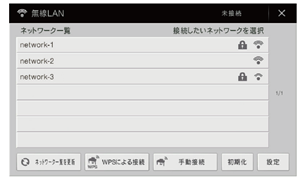
NOTE
楽器に電波が届いていない場合やSSIDを非公開にしているネットワークは、一覧に表示されません。
2. 楽器本体をネットワークと接続します。
楽器近くにあるネットワークの一覧が画面に表示されますので、お使いになるネットワークを選択します。鍵アイコン「![]() 」が付いているネットワークにはセキュリティーが設定されているので、パスワードを入力してください。鍵アイコンが付いていないネットワークは、選ぶだけで接続できます。接続に成功すると、画面に接続状態が表示されます。また、信号の強度に応じて以下のようなアイコンが表示されます。
」が付いているネットワークにはセキュリティーが設定されているので、パスワードを入力してください。鍵アイコンが付いていないネットワークは、選ぶだけで接続できます。接続に成功すると、画面に接続状態が表示されます。また、信号の強度に応じて以下のようなアイコンが表示されます。
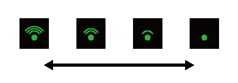
以上で楽器とネットワークの接続の設定は完了です。ネットワーク一覧に、接続したいネットワークがない場合や他の方法で接続を行なう場合は、「手動接続」の操作を行ってください。
NOTE
お使いの製品により、機能の名称が異なったり、サポートされていない場合もあります。
手動接続
アクセスポイントがSSIDを非公開にしているためネットワーク一覧に表示されない場合は、SSID、セキュリティ方式、パスワードを入力して接続します。
NOTE
• アクセスポイントの設定内容の確認や変更については、使用するアクセスポイントの取扱説明書をご覧ください。
• SSID、セキュリティー、パスワードの入力方法については楽器本体の取扱説明書またはリファレンスマニュアルをご覧ください。
1. 楽器の画面で、SSID、セキュリティ、パスワードの順に入力します(イラスト参照)。
例 CVP-609/CVP-605の場合
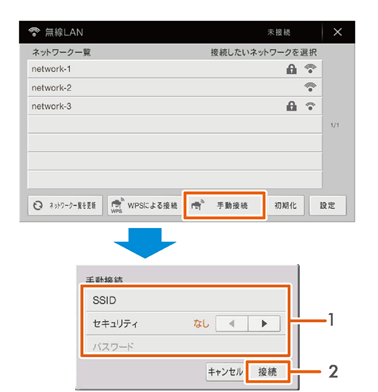
2. [接続]ボタンを押します(画面イラスト参照)。
以上の手順で楽器がネットワークに接続されます。手順6へ進んで、iPhone/iPadとネットワークを接続してください。ネットワーク一覧で、接続したいネットワークがない場合や他の方法で接続を行なう場合は、「USB無線LANアダプターを使って直接接続する」を行なってください。
USB無線LANアダプターを使って直接接続する
用意するもの
• 製品に対応しているUSB無線LANアダプター
NOTE
• この接続ができるのは、アクセスポイントモード機能またはアドホックモード機能がある楽器に限られます。
• この接続を行っている間はiPhone/iPadはネットワークに接続できないため、メールやネット検索などの機能が制限されます。
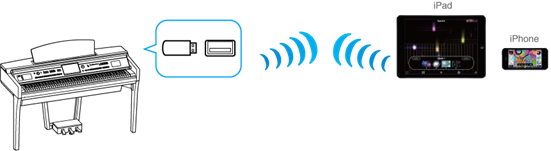
1 楽器の電源を切っておきます。
iPhone/iPad上のアプリは、すべて終了しておいてください。
2 無線LANアダプターを楽器本体の[USB TO DEVICE]端子に装着します。
3 楽器の電源を入れます。
4 楽器をアクセスポイントモードまたはアドホックモードに切り替えます。
無線LANのモード設定で該当するモードを選びます。
5 必要に応じて、SSIDなどの情報を入力します。
楽器の仕様やアクセスポイントかアドホックモードにより入力情報は異なりますが、入力情報には以下のようなものがあります。
例:SSID、セキュリティー、パスワード、チャンネル、Key、など
楽器が複数台ある場合は、SSID、チャンネルを変更してください。
6 設定を保存します。
以上で楽器側の設定は完了です。
7 iPhone/iPadと楽器を接続します。
7.1 iPhone/iPadで、設定 > Wi-Fiをタップし、Wi-Fiネットワーク画面を開きます。
7.2 Wi-Fi を「オン」にします。
7.3 表示されたネットワーク一覧からアドホックモード設定、またはアクセスポイントモード設定を行なった楽器をタップします。パスワードが必要な場合、入力してから接続してください。
8 手順7で接続は完了ですので、実際にアプリを使ってみましょう。
NOTE
iPhone/iPadと楽器が通信するための設定が必要なアプリがあります。詳細はアプリのマニュアルをご覧ください。
ワイヤレスMIDIアダプターを使って接続する
1 楽器の電源を切っておきます。
iPhone/iPad上のアプリは、すべて終了しておいてください。
2 ワイヤレスMIDIアダプターを楽器本体の[USB TO HOST]またはMIDI端子に装着します。
接続タイプに記載されている手順数字に従って、順番に接続してください。
3 楽器の電源を入れます。
ワイヤレスMIDIアダプターのランプが点滅します。
4 iPhone/iPadで、設定 > Bluetoothをタップし、「Bluetooth」をオンにします。
5 iPhone/iPad で Bluetooth対応のアプリを起動し、無線接続の設定をします。
無線接続に成功すると、ワイヤレスMIDIアダプターのランプが点灯します。
6 手順5で接続は完了ですので、実際にアプリを使ってみましょう。
NOTE
iPhone/iPadと楽器が通信するための設定が必要なアプリがあります。詳細はアプリのマニュアルをご覧ください。
